Matrícula individual
A tela de matrículas individuais permite a visualização e manutenção da matrícula e ingresso dos alunos.
Para acessar a tela de matrículas individuais, deve-se clicar no menu de Operações > opção de menu Matrículas individuais.

Nessa tela, é possível consultar as matrículas dos alunos, de acordo com os filtros informados. Abaixo, segue o detalhamento dos filtros de pesquisa.

Filtros para pesquisa:
Período letivo: deve-se informar o período letivo no qual a matrícula está vinculada.
Código do aluno no curso: pode-se informar o código do aluno no curso.
Aluno (código e nome): pode-se informar o código e o nome do aluno.
Turma: pode-se informar o código e o nome da turma.
Curso (código e nome): pode-se informar o código e o nome do curso. Quando acessado pelo link “Matrículas no curso” na tela de Cadastro do curso, a informação do curso será informada no filtro de forma automática.
Unidade: pode-se informar a unidade na qual a matrícula está vinculada.
Tipo de matrícula: pode-se filtrar por tipo de matrícula. As opções disponíveis são: Normal, Ouvinte, Aperfeiçoamento e Avulsa.
Situação da matrícula: pode-se filtrar por situação de matrícula. As opções disponíveis são:
- Ativo;
- Trancado;
- Remanejado;
- Transferência externa;
- Transferência interna;
- Cancelado;
- Abandono;
- Afastado;
- Matrícula suspensa;
- Reclassificado;
- Pré-matrícula.
Fase: pode-se filtrar por fase.
Após realizar a busca, serão apresentados os resultados dos filtros informados. Clique sobre a matrícula desejada para visualizar o detalhamento da matrícula.
Detalhamento dos campos na tela de matrícula
Ao selecionar o aluno, o sistema abrirá a matrícula do mesmo, e na parte superior da tela, serão apresentadas as informações referentes a matrícula selecionada.

Abaixo, segue o detalhamento das informações apresentadas:
Pessoa: código de tela e nome do aluno, é um link inteligente que leva ao cadastro da pessoa física.
Curso: curso da matrícula do aluno, é um link inteligente que leva ao cadastro do curso.
Grade: grade curricular do aluno, é um link inteligente que leva ao cadastro da grade curricular.
Turma: turma do aluno, é um link inteligente que leva ao cadastro da turma.
Fase: fase do aluno, definida de acordo com cálculos estabelecidos na regra de matrícula.
Período letivo: período letivo desta matrícula.
Processo: refere-se ao processo que está sendo feito agora nesta matrícula, podendo ser alteração de matrícula, novo ingresso ou outros.
Abaixo dessas informações, estão as abas em que se realiza as conferências e manutenção. Clique sobre a aba desejada:
Além das informações pertinentes a matrícula e das abas de configurações da matrícula, são exibidos alguns links inteligentes que facilitam a pesquisa e a manutenção da matrícula dos alunos. São eles:
- Matrículas na turma: ao clicar neste link, o usuário será direcionado para a tela de Consulta de períodos cursados, e nesta tela, o filtro de turma já virá preenchido de acordo com a matrícula selecionada;
- Período(s) de matrícula: ao clicar neste link, o usuário será direcionado para a tela que lista todas as matrículas do aluno selecionado;
- Matrículas do aluno: ao clicar neste link, o usuário será direcionado para a tela de Consulta de períodos cursados, e nesta tela, apenas serão apresentados os períodos cursados do aluno selecionado;
- Validações do aluno: ao clicar neste link, o usuário será direcionado para a tela de Validação de disciplina, e nela, poderá realizar as validações do aluno selecionado;
- Dossiê: ao clicar neste link, o usuário será direcionado para a tela de Dossiê da pessoa, e nela, poderá consultar as informações pertinentes ao aluno selecionado;
- Cadastro: ao clicar neste link, o usuário será direcionado para a tela de Cadastro de pessoa física, onde poderá consultar as informações do aluno selecionado, ou até mesmo, ajustar alguma informação;
- Ocorrências da pessoa: ao clicar neste link, o usuário será direcionado para a tela de Ocorrências registradas, e nela, poderá registrar ocorrências para o aluno selecionado;
- Trabalho de conclusão de curso: ao clicar neste link, o usuário será direcionado para a tela de Trabalho de conclusão de curso, e nela, poderá registrar as informações a respeito do TCC do aluno selecionado;
- Resultado nas fases: ao clicar neste link, o usuário será direcionado para a tela de registro de Resultado por Fase, e nela, poderá registrar os registros de cada fase do aluno selecionado;
- Documentos: ao clicar neste link, o usuário será direcionado para a tela de Entrega de documentos, e nela, poderá realizar a consulta dos documentos já entregues, bem como, poderá realizar a entrega de documentos pendentes;
- Notas e faltas por aluno: ao clicar neste link, o usuário será direcionado para a tela de digitação de Notas e faltas por aluno, e nela, poderá digitar notas e faltas do aluno selecionado;
- Histórico do aluno: ao clicar neste link, o usuário será direcionado para a tela de Histórico do aluno, e nela, poderá consultar as disciplinas que constam no histórico do aluno selecionado;
- Dados do ingresso: ao clicar neste link, o usuário será direcionado para a tela de Manutenção do ingresso, e nela, poderá consultar as informações pertinentes ao ingresso do aluno selecionado.
Na parte superior da tela de consulta de matrículas individuais, existe o botão “Nova matrícula”. Ao clicar, o osuário será direcionado para a tela de matrícula individual:
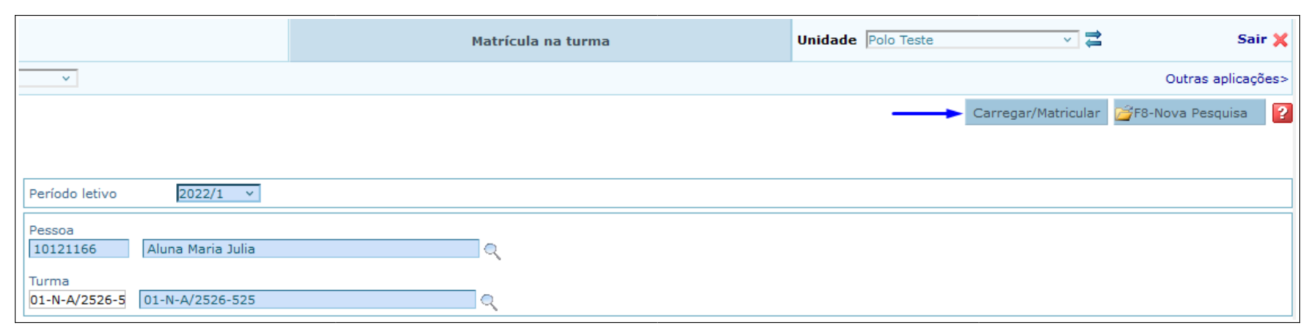
Ao informar o aluno e a turma, deve-se clicar no botão “Carregar/Matricular”, e então, o mesmo deverá fazer os ajustes necessários e confirmar a matrícula.
Polo - Processo de matrícula pela secretaria e Matrícula individual
Matrículas e Rematrículas:
Para novas matrículas realizadas em polos, no passo ingresso após a seleção do curso é apresentado o campo para a seleção do polo (são apresentados apenas os polos em que o curso selecionado esteja sendo ofertado).
 Após a seleção do polo, ao dar sequência ao processo de matrícula, informando os outros campos e clicando no botão “próximo”, na próxima aba, são apresentadas na seleção das turmas, apenas as turmas que estão com o curso sendo ofertado para o polo selecionando anteriormente.
Após a seleção do polo, ao dar sequência ao processo de matrícula, informando os outros campos e clicando no botão “próximo”, na próxima aba, são apresentadas na seleção das turmas, apenas as turmas que estão com o curso sendo ofertado para o polo selecionando anteriormente.

Matrícula individual
Para a matricula individual, estando logado em um polo, são apresentadas as turmas que possuem ofertas no polo. Por exemplo, turmas que possuem a oferta do curso nos polos um e dois, são apresentadas estando logado no polo um. No entanto se a turma não estiver sendo ofertada no polo um (unidade logada), a mesma não é apresentada para a seleção (não sendo permitido digitar a mesma no campo de turma). Assim sendo a regra é:
- Turma sendo ofertada no polo logado:
- Sim: então apresenta a turma e permite matrícula.
- Turma sendo ofertada no polo logado?
- Não: então a turma não é apresentada e não permite realizar matrícula.
Note que a validação observa os polos em que a turma é ofertada e não o polo/unidade que foi feito o seu cadastro.
Exemplos abaixo: Todas as turmas apresentadas possuem ofertas no Polo um(logado). Porém existe a turma 555, que não é apresentada na lista, isso ocorre pois essa turma não esta sendo ofertada no polo um.

Turma não sendo ofertada no polo um.

Ao ofertar a turma no polo um, a mesma é apresentada no polo um para realização de matrícula individual.


Ainda há dúvidas? Se você preferir, retire suas dúvidas com o nosso suporte. Clique aqui e abra um chamado para atendimento. ![]()